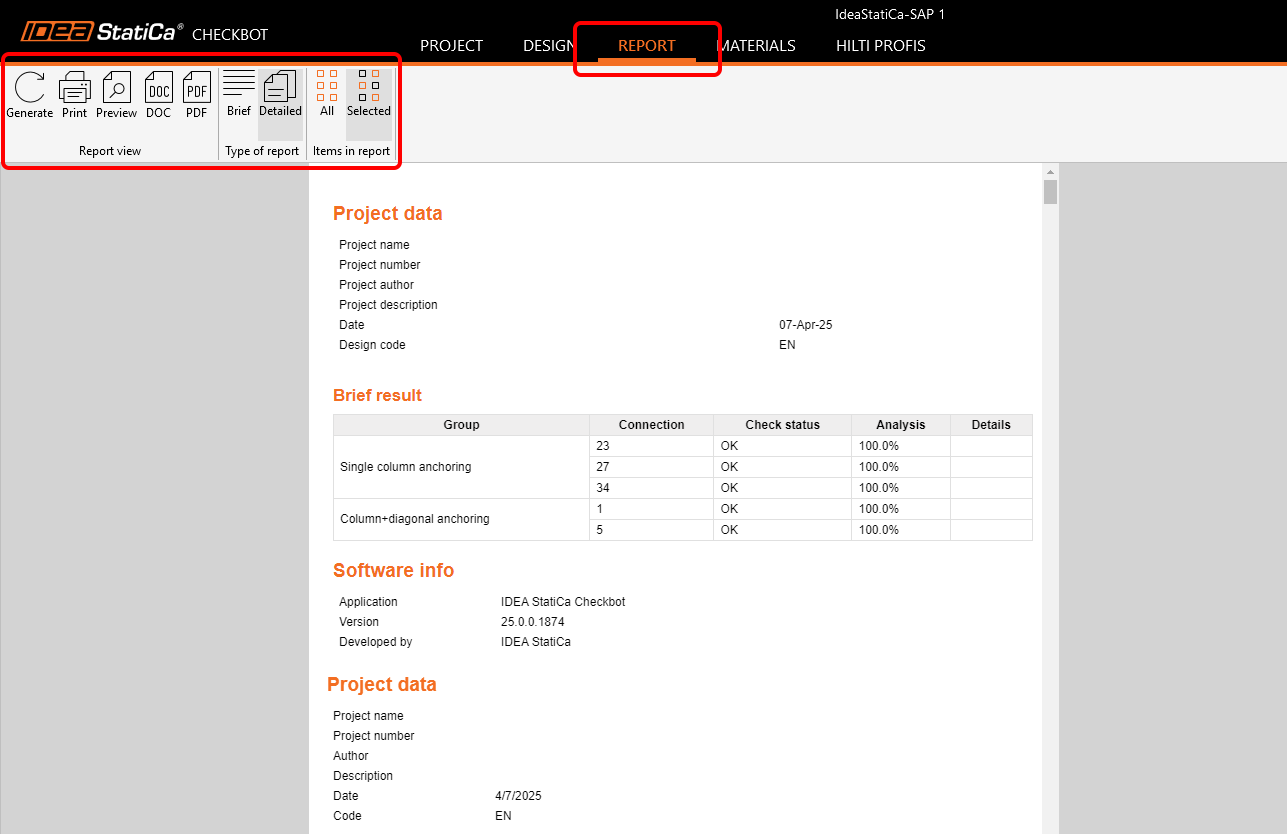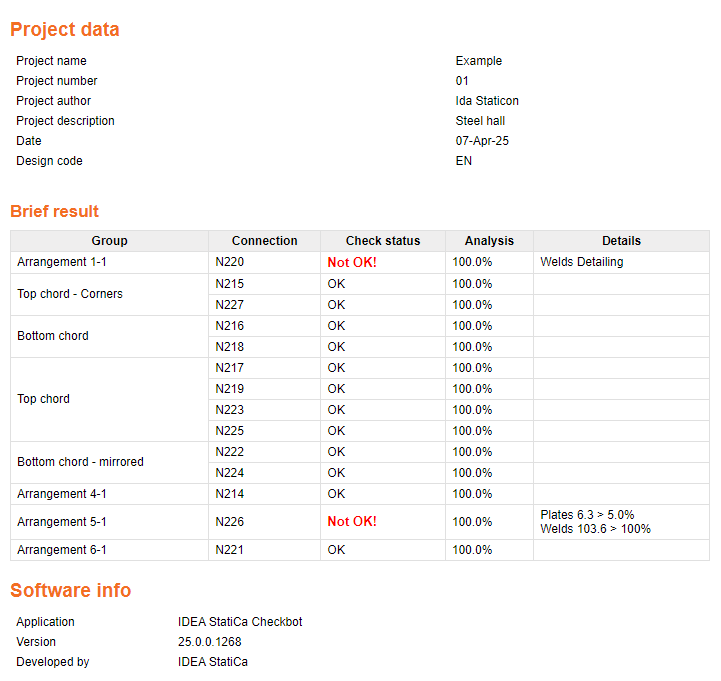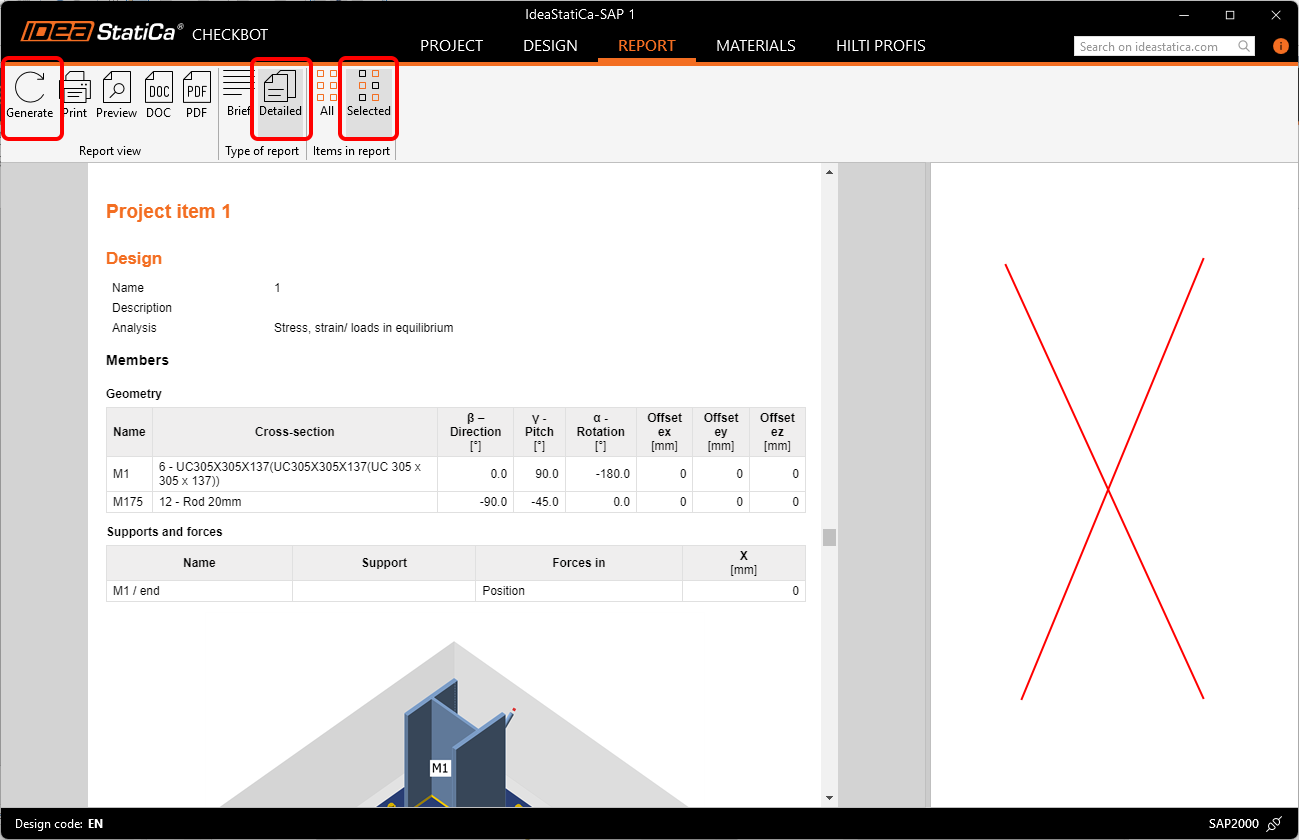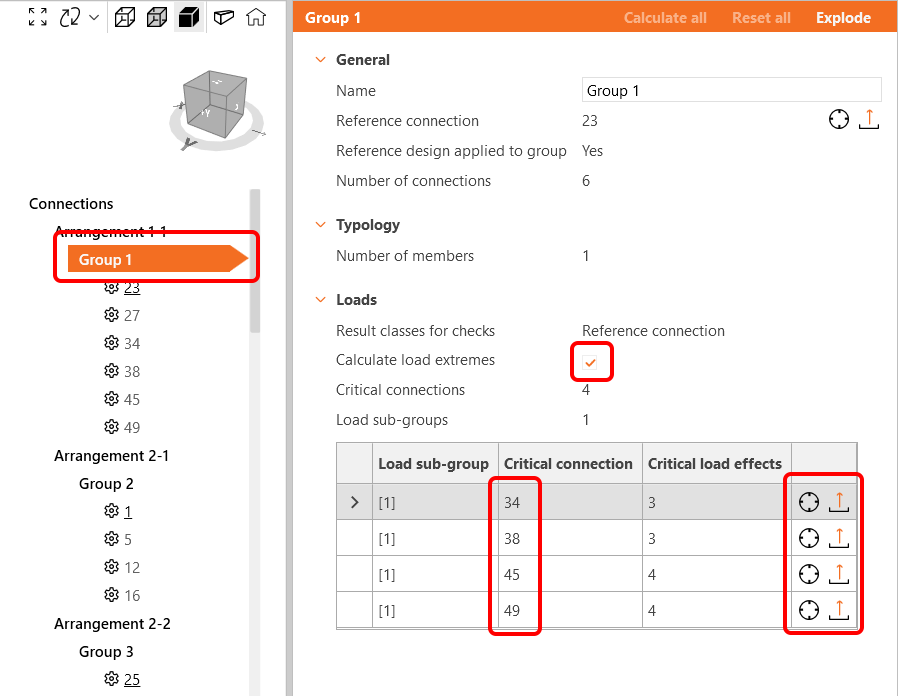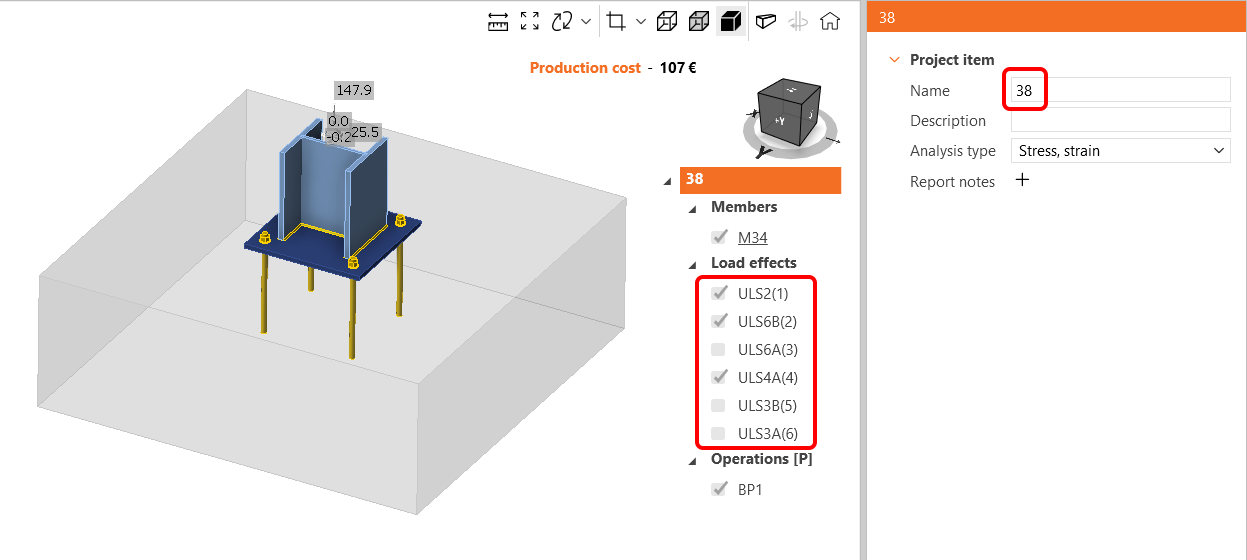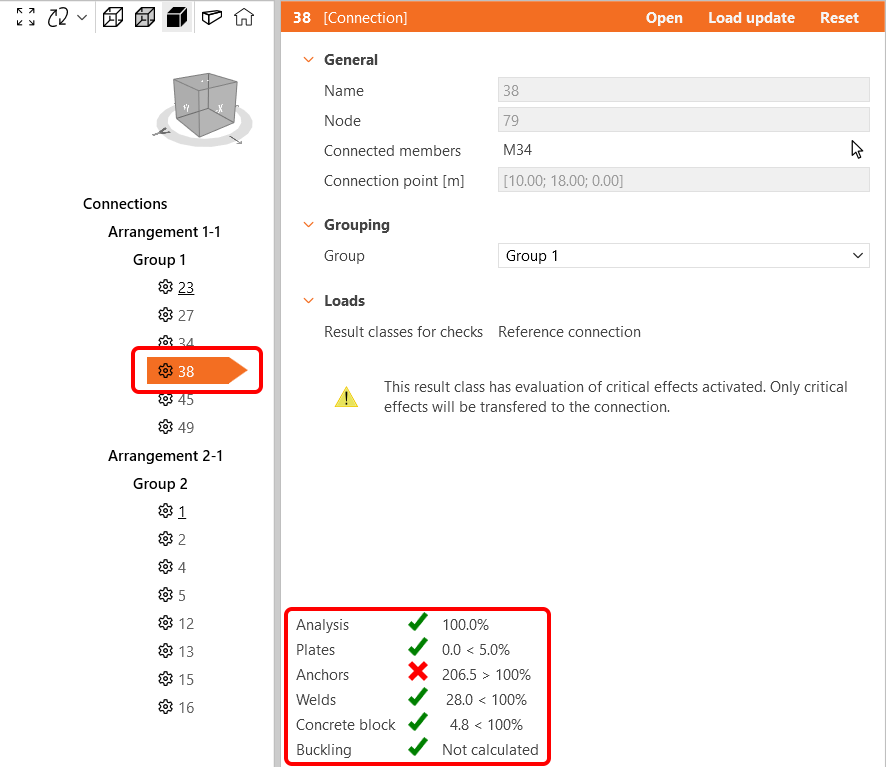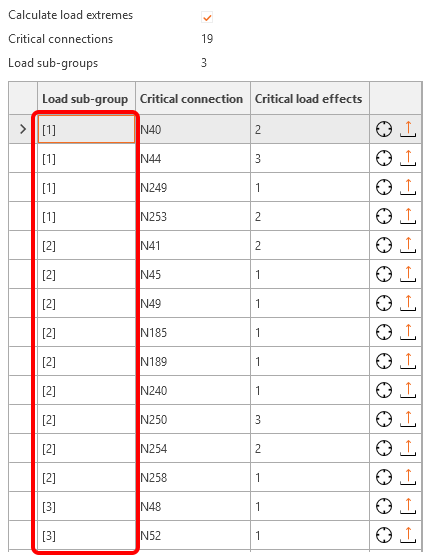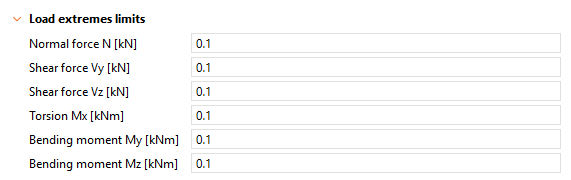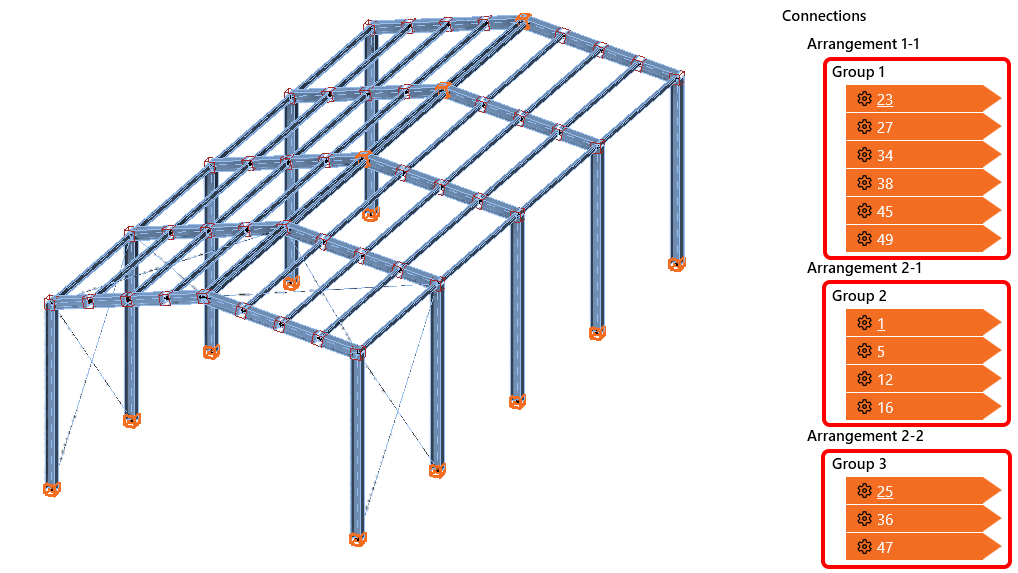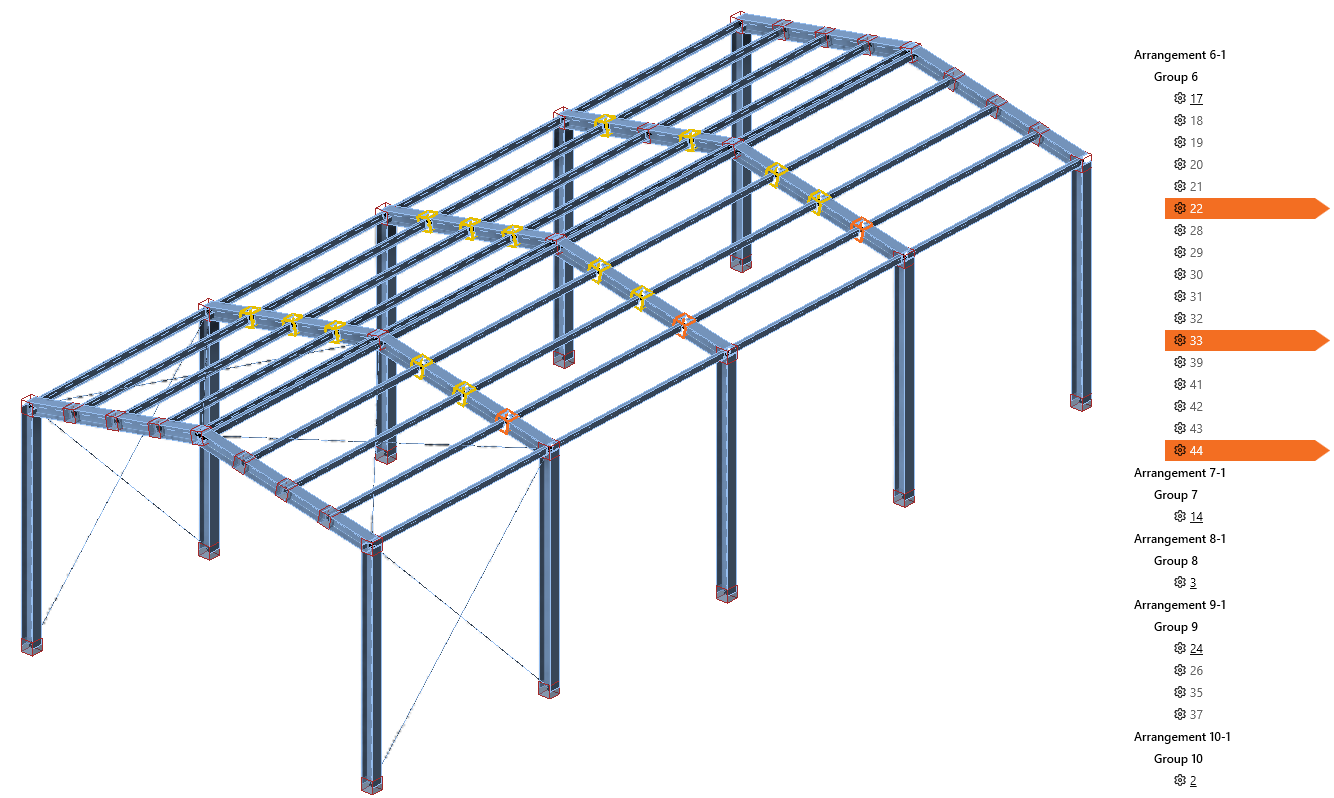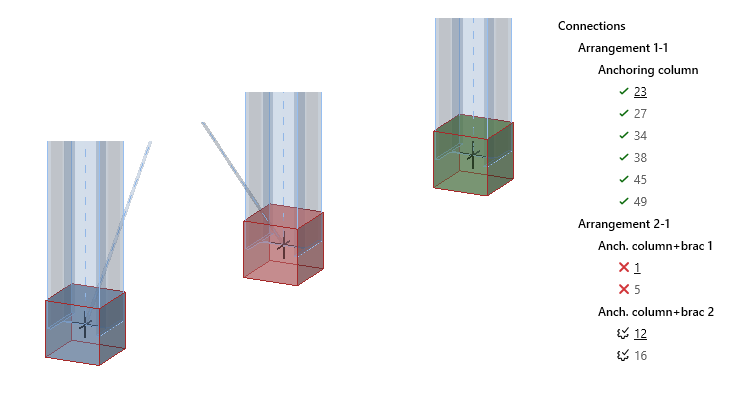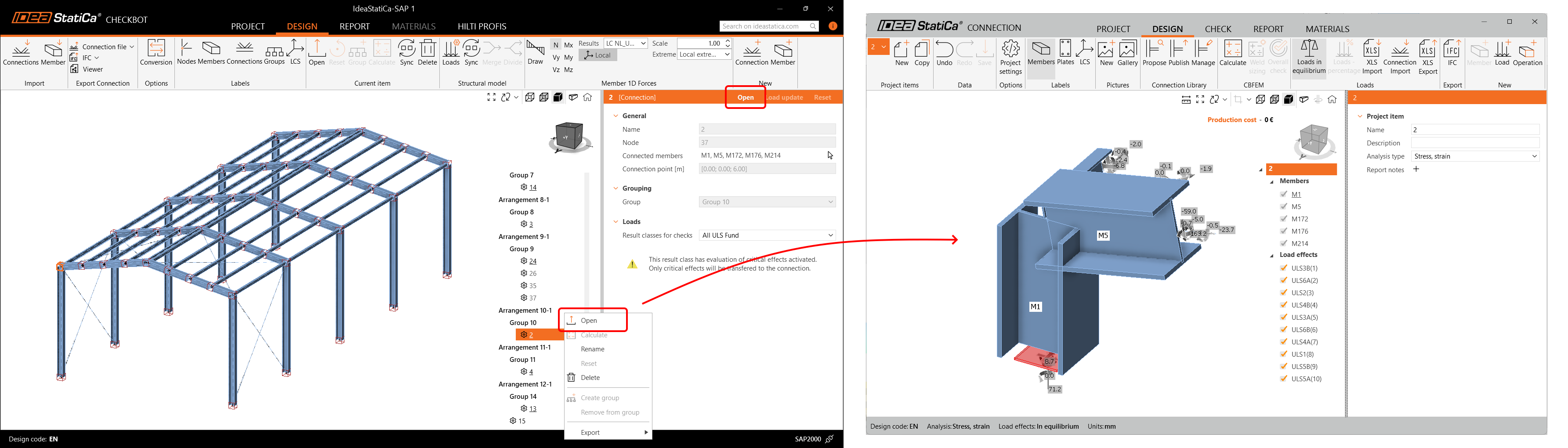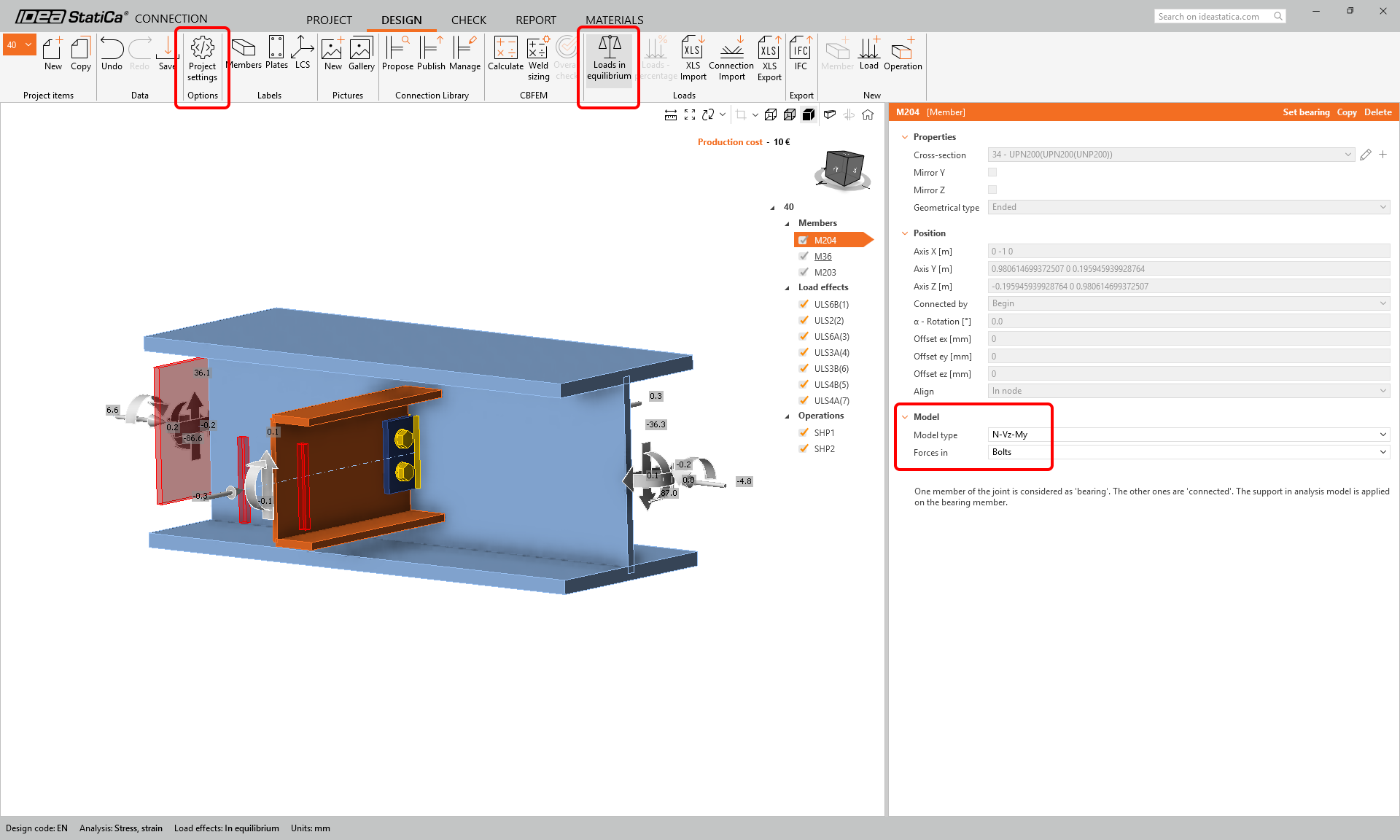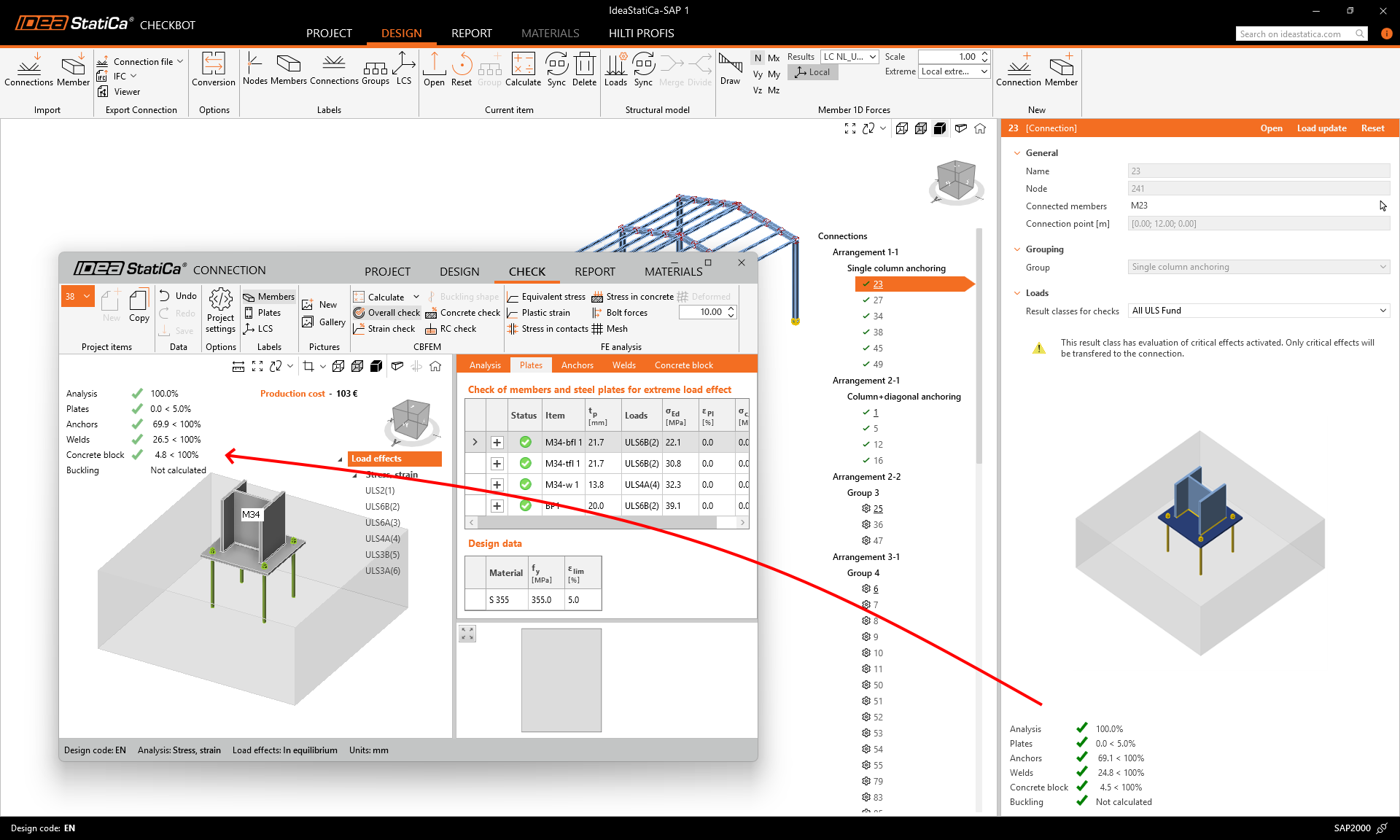Gruppen-Workflows und Filter für maßgebende Lasteinwirkung in Checkbot
Gruppen-Bericht für alle Stahlverbindungen in Checkbot
Die Registerkarte Bericht ist in Checkbot im gleichen Format wie im Programm Connection verfügbar. Der Bericht kann für alle Stahlverbindungen im Projekt auf einmal oder nur für ausgewählte Stahlverbindungen erstellt werden. Er kann im PDF- oder DOC-Format zur weiteren Bearbeitung gespeichert oder ausgedruckt werden.
Arten von Berichten
Wenn auf der Registerkarte Bericht die Option Alle ausgewählt ist, enthält der Bericht alle Stahlverbindungen des Checkbot-Projekts.
Wenn auf der Registerkarte Bericht die Option Ausgewählt gewählt wird, enthält der Bericht nur die Stahlverbindungen, die auf der Registerkarte Entwurf in der Baumliste der Elemente des Checkbot-Projekts ausgewählt wurden.
Der Berichtstyp Kurz enthält nur eine Seite, der die Projektinformationen (Registerkarte Projekt), die Registerkarte Kurzergebnisse und die Softwareinformationen enthält.
Der Berichtstyp Detailliert enthält zunächst den Kurzberichtsteil (Projektinformationen, Registerkarte Kurzergebnisse, Softwareinformationen) und eine Zusammenstellung von Berichten für jede Stahlverbindung.
Die Einstellungen für jeden Verbindungsbericht, der für den detaillierten Checkbot-Bericht verwendet wird, können festgelegt werden, indem Sie jede Verbindung von Checkbot aus öffnen und zur Registerkarte Bericht navigieren.
Wenn der Befehl Generieren verwendet wird, berechnet Checkbot alle nicht berechneten Stahlverbindungen. Der detaillierte Verbindungsbericht wird aus den einzelnen Verbindungsberichten nacheinander zusammengestellt.
Hinweis: Berichtseinstellungen, die in der Verbindungs-App funktionieren, wie das Hinzufügen von Bildern oder Normen-Gleichungen, sind in Checkbot noch nicht direkt verfügbar und müssen für jeden Verbindungsbericht einzeln eingestellt werden.
Maßgebende Lasteinwirkung für alle Anschlüsse berechnen
In Projekten mit vielen Knoten und Lastkombinationen werden immer wieder ähnliche Verbindungen mit sehr ähnlichen Lasteinwirkungen analysiert. Um die Berechnungszeit effektiv zu reduzieren, identifiziert der Algorithmus Maßgebende Lasteinwirkung die kritische Lastkombinationen in einer definierten Gruppe von Verbindungen und beschleunigt die Berechnungszeit um bis zu 80%.
Zusammen mit den Massengruppierungen in Checkbot ermöglicht diese Funktion eine zeitsparende Bemessung aller Stahlverbindungen in einem Projekt. Danach kann der Anwender die Funktion deaktivieren und alle Stahlverbindungen mit allen Lasteinwirkungen als Endkontrolle berechnen.
Die Funktion Maßgebende Lasteinwirkung berechnen ist nur für Checkbot-Projekte verfügbar, die aus Statik Software Modellen importiert wurden, da CAD-Modelle normalerweise keine Lasteinwirkungen enthalten.
So verwenden Sie die Funktion Maßgebende Lasteinwirkung berechnen
Maßgebende Lasteinwirkung berechnen ist die Checkbot-Bulk-Variante der Funktion Lastextreme berechnen, die für einzelne Verbindungen in der Verbindungs-App zur Verfügung steht.
Legen Sie zunächst für eine automatisch oder manuell erstellte Gruppe von Stahlverbindungen die Referenzverbindung an.
Wählen Sie dann die Gruppe aus und markieren Sie das Kombinationsfeld Maßgebende Lasteinwirkung. Dadurch wird der Algorithmus ausgeführt, und es wird eine Registerkarte angezeigt, die nur Verbindungen mit den kritischen Lasteinwirkungen enthält.
Jetzt können nur die maßgebende Lasteinwirkung berechnet werden, die in den verschiedenen Verbindungen, in denen sie entdeckt wurden, auftreten. Alle anderen Lasteinwirkungen in dieser Gruppe sind deaktiviert (bei einigen Verbindungen sind alle Lasteinwirkungen deaktiviert).
Berechnen Sie die Gruppe von Stahlverbindungen und durchsuchen Sie die Ergebnisse nach kritischen Lasteinwirkungen. Optimieren Sie den Entwurf der Referenzverbindung oder mischen Sie sogar die Gruppen neu, um das beste Ergebnis zu erhalten.
Wenn die Funktion Maßgebende Lasteinwirkung auf eine Knotengruppe angewendet wird, in der ein Stab mehrere Querschnittsvarianten hat (z.B. eine Gruppe von 10 Knoten, in der eine Stütze in 6 Knoten den Querschnitt HEB300 und in 4 Knoten den Querschnitt HEB340 hat), dann werden mehr Lastuntergruppen erstellt, um alle Varianten abzudecken und auf der sicheren Seite zu bleiben.
Die Grenzwerte für die Funktion Maßgebende Lasteinwirkung berechnen sind derzeit nicht editierbar und werden für alle Schnittgrößen auf 0,1 gesetzt.
Einfaches Arbeiten mit Gruppen
Eine Reihe von Verbesserungen steht bereit, um Ihnen die Arbeit mit mehreren Stahlverbindungen und Gruppen in Checkbot zu erleichtern.
Automatische Gruppenerstellung
Beim ersten Massenimport mehrerer Knoten aus dem globalen Statik Analysemodell in Checkbot werden die Knoten auf der Grundlage ihrer Geometrie in Anordnungen sortiert, und die Gruppen werden automatisch erstellt. Für jede Gruppe wird eine Referenzverbindung festgelegt.
Wenn später Knoten importiert werden, werden diese nicht in eine Gruppe eingefügt, sondern am Ende der entsprechenden Anordnung aufgelistet, so dass sie manuell in bestehende oder neue Gruppen einsortiert werden können.
Stahlverbindungsgruppe hervorgehoben
Wenn eine Gruppe von Knoten in der Baumliste ausgewählt ist, werden alle Knoten in der Gruppe in der Szene mit einer gelben Konturlinie hervorgehoben. Wenn ein Knoten ausgewählt ist, wird er in der 3D-Szene mit einer orangen Farbe hervorgehoben, während die Gruppenhervorhebung noch aktiv ist.
Neue Baum- und Szenenzustände
Zur leichteren Navigation im Projekt wurden neue Status hinzugefügt, so dass die Knoten sowohl in der Baumliste als auch in der 3D-Szene auf einen Blick erkennbar sind. Neue Status sind:
- Normprüfungen bestanden - ein grünes Kästchen in der 3D-Szene und eine grüne Markierung in der Baumliste
- Normprüfung nicht bestanden - ein rotes Kästchen in der 3D-Szene und ein rotes Kreuz in der Baumliste
- bereit zur Berechnung - ein blaues Kästchen in der 3D-Szene und ein markiertes Zahnrad in der Baumliste
Reibungslose Arbeit mit Checkbot und Connections
Wenn ein Knoten in Checkbot geöffnet wird, wird ein neues Fenster mit der Lite-Version der Connection-App angezeigt. Die Connection-App kann geöffnet bleiben und wird aktualisiert, wenn Sie andere Knoten in Checkbot öffnen. So sparen Sie sich das wiederholte Öffnen und Schließen der Connection-App.
Wenn ein anderer Knoten geöffnet wird, wird der zuvor angezeigte Knoten in der Connection-App automatisch gespeichert und geschlossen.
Konsistente Einstellungen von Referenz- und Child-Verbindungen
Alle Einstellungen, die auf eine Referenzverbindung angewendet werden, werden automatisch auf alle untergeordneten Verbindungen in derselben Gruppe angewendet. Dies verhindert zeitaufwändige Anpassungen für jeden einzelnen Knoten. Dies beinhaltet:
- Projekteinstellungen (Gamma-Faktoren, Detaillierungsprüfung, Kostenberechnung usw.)
- Stabeinstellungen (Modelltyp und Kräfte, einschließlich Position und angeschlossener Stabfläche)
- Lagernder Stab
- Belastung im Gleichgewicht
In Checkbot gespeicherte Berechnungsergebnisse
Die für Stahlverbindungen und Stäbe innerhalb eines Checkbot-Projekts berechneten Ergebnisse wurden in einer Datenbank zusammengeführt, die dauerhaft im Projektordner gespeichert wird. Alle Anwendungen, die mit dem Projekt interagieren, teilen sich diese eine Ergebnisdatenbank.
Dies verhindert Situationen, in denen die Ergebnisse und Normprüfungen von bereits vollständig berechneten Projekten in Checkbot verschwanden und neu berechnet werden mussten, oder Situationen, in denen Ergebnisse in Checkbot fehlten, wenn Knoten in der Verbindungs-App geöffnet wurden. Der gleiche Mechanismus gilt für Bauteile, die in der Member-App geöffnet werden.